

By Nathan E. Malpass, Dernière mise à jour: May 9, 2023
Un filigrane est une image fixe dans une vidéo. Il a différentes tailles et emplacements dans la vidéo selon votre désir. L'industrie du multimédia est énorme et lucrative. Il faut du temps et de la patience pour faire des vidéos drôles. Un producteur vidéo doit savoir comment ajouter un filigrane à la vidéo pour protéger leur contenu contre le plagiat. En rédaction, plusieurs boîtes à outils sont disponibles pour détecter les contenus plagiés. Dans la production vidéo, un filigrane est votre seul sauveur. Le choix du contenu du filigrane et de la couleur est à votre discrétion. L'image fixe doit tellement chevaucher la vidéo qu'elle devient le centre d'attention.
De plus, il peut également être au format texte. Certains professionnels de la vidéo utilisent le texte comme filigrane, une stratégie marketing. Un éditeur vidéo est la seule boîte à outils dotée de la technologie de filigrane. Regardons le meilleur éditeur vidéo pour cette fonction.
Partie 1 : Comment ajouter un filigrane à une vidéo à l'aide d'OpenShot Video EditorPartie 2 : Comment ajouter un filigrane à une vidéo à l'aide de KapwingPartie 3 : Comment ajouter un filigrane au convertisseur vidéo Video-FoneDog Conclusion
OpenShot Video Editor est la boîte à outils de choix lorsque vous voulez savoir comment ajouter un filigrane à une vidéo. La boîte à outils fonctionne sur une interface propre idéale pour tous les utilisateurs, quel que soit le savoir-faire technologique en matière de montage vidéo. Vous pouvez ajouter un ou plusieurs filigranes ; l'avantage unique de cette boîte à outils. Cela renforce les problèmes de droit d'auteur. En outre, vous pouvez travailler sur les niveaux de transparence, y compris les délais pour les filigranes.
D'autres fonctions d'édition prises en charge sur l'interface incluent le découpage vidéo, le découpage vidéo, la fusion vidéo et l'inclusion d'effets visuels, le tout dans le but de améliorer la qualité des fichiers vidéo. La boîte à outils fonctionne sur trois fonctions, charger, ajouter des filigranes et enregistrer. La boîte à outils purement en ligne ne nécessite aucun téléchargement puisqu'il s'agit d'une solution numérique purement en ligne.

Kapwing est un nom familier dans les fonctions de montage vidéo. La boîte à outils fonctionne sur une interface simple et propre, idéale pour tous les utilisateurs. De plus, c'est une boîte à outils légère qui occupe peu d'espace sur le disque dur et ne nécessite aucune intégration pour les installations. Vous disposez de modèles prédéfinis dont vous pouvez avoir besoin pour prendre en charge toutes les fonctions de montage vidéo. C'est un outil qui vous donne une option sur la façon d'ajouter un filigrane à la vidéo. Voici la procédure pour gérer la boîte à outils.
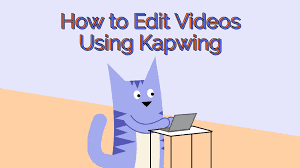
FoneDog Video Converter est un outil vidéo puissant qui intègre des fonctions de montage vidéo, d'amélioration vidéo et de conversion vidéo. En tant qu'éditeur vidéo, il peut vous aider à éditer et modifier vos vidéos. En tant qu'amplificateur vidéo, il peut améliorer la qualité de vos vidéos en améliorant la luminosité, le contraste, la saturation et d'autres paramètres. En tant que convertisseur vidéo, l'un des meilleurs, il peut convertir vos vidéos en différents formats, les rendant compatibles avec divers appareils et plates-formes.
Téléchargement gratuit Téléchargement gratuit
L'application prend en charge plusieurs fonctions de traitement. Il convertit les fichiers vidéo en utilisant le format de fichier illimité pris en charge sur l'interface sans se soucier du système d'exploitation. Les performances et la vitesse de traitement de la boîte à outils. La haute performance de la boîte à outils et la vitesse de conversion rapide sont un plus pour cette solution numérique.
Pour gérer les problèmes d'incompatibilité, vous devez utiliser le convertisseur Format/Audio et vidéo. Voici la procédure si vous voulez savoir comment ajouter un filigrane à la vidéo en utilisant l'application.
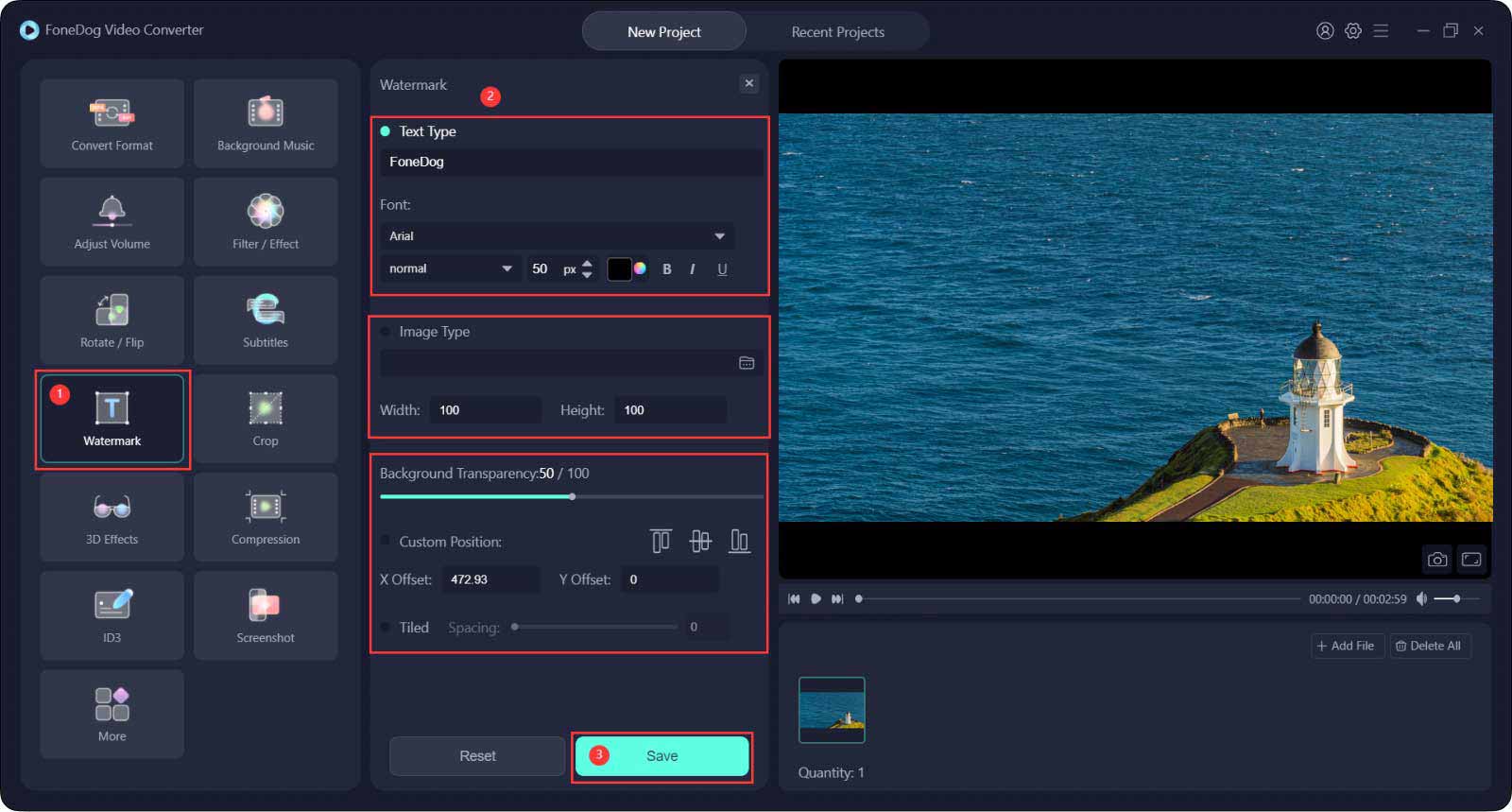
Quelle application complète et simple qui prend en charge toutes les versions de fichiers avec un minimum d'effort. De plus, vous avez le choix d'exécuter d'autres kits d'outils de montage vidéo avec un minimum de tracas. Vous doutez que vous puissiez enregistrer votre production vidéo en utilisant la fonctionnalité de filigrane pour avoir des droits d'auteur sur la vidéo sur le marché numérique concurrentiel ?
Les gens LIRE AUSSIComment faire des vidéos avec des images et de la musique ? [Guide facile 2023]Quel est le meilleur convertisseur vidéo ultime pour Mac en 2023 ?
L'ajout d'un filigrane est une boîte à outils parmi les nombreuses fonctions des éditeurs vidéo du marché. Vous pouvez choisir si un texte, un logo ou une image agira comme votre marque. Cependant, le choix de la boîte à outils qui vous montre comment ajouter un filigrane à la vidéo dépend d'autres fonctions supplémentaires. Les éditeurs vidéo professionnels doivent rechercher des fonctions supplémentaires et à valeur ajoutée qui sont utiles pour gérer tous les éditeurs vidéo. Lorsque vous avez des erreurs logiques, vous avez une incompatibilité de fichiers que vous devez résoudre à l'aide d'un convertisseur vidéo.
FoneDog Video Converter est le meilleur convertisseur vidéo grâce à la fonctionnalité d'ondulation, entre autres fonctions avancées qui en font un éditeur vidéo et un éditeur vidéo professionnel. Tous vos filigranes, que vous souhaitiez même inclure une image de votre galerie ou de votre emplacement de stockage, ont un intérêt dans un éditeur vidéo tant qu'il prend en charge les fonctions de filigrane.
Êtes-vous préoccupé par les droits d'auteur de votre production vidéo ? Vous cherchez une option que vous pouvez explorer? Quel que soit le choix, vous êtes libre de faire un choix en fonction de ce que vous devez en faire.
Laisser un commentaire
Commentaire
Video Converter
Convertir et éditer des vidéos et audios 4K/HD vers n'importe quel format
Essai Gratuit Essai GratuitArticles Populaires
/
INTÉRESSANTTERNE
/
SIMPLEDIFFICILE
Je vous remercie! Voici vos choix:
Excellent
Évaluation: 4.7 / 5 (basé sur 75 notes)